Win11开机自动进BIOS怎么处理
时间:2025-06-27 09:42:13 165浏览 收藏
小伙伴们有没有觉得学习文章很有意思?有意思就对了!今天就给大家带来《Win11开机自动进BIOS怎么解决》,以下内容将会涉及到,若是在学习中对其中部分知识点有疑问,或许看了本文就能帮到你!
电脑开机直接进BIOS是因系统引导异常,解决方法:1.检查硬盘、内存等硬件连接是否松动,重新插拔确保接触良好;2.进入BIOS调整启动顺序,确保硬盘为第一启动项;3.确认硬盘模式(如Win11需设为AHCI)及UEFI/Legacy启动模式与系统安装方式一致;4.恢复BIOS默认设置排除配置错误;5.使用Win11安装介质启动并选择“修复计算机”,运行“启动修复”或通过命令提示符执行bootrec命令修复引导;6.若仍无法解决,考虑备份数据后重装系统;7.若为更新后无法启动,尝试进入安全模式卸载更新、回滚系统或检查驱动;8.怀疑硬盘损坏时,在BIOS中查看识别状态,使用检测工具评估健康状况,必要时更换硬盘并进行数据恢复;日常应定期备份数据、保持系统更新、谨慎安装驱动、监测硬盘状态、创建还原点并使用正版系统以预防问题。

电脑开机直接进BIOS,通常意味着系统引导出现了问题。可能是硬件连接松动、引导文件损坏,或者BIOS设置出现了偏差。别慌,一步步排查,总能找到解决办法。
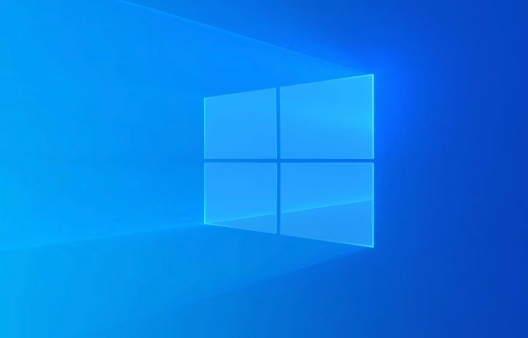
解决方案

检查硬件连接: 首先,断电,打开机箱(笔记本电脑则需小心操作或寻求专业帮助),检查硬盘、内存等关键硬件的连接是否牢固。重新插拔一下,确保接触良好。有时候,仅仅是灰尘或轻微的松动就会导致无法引导。
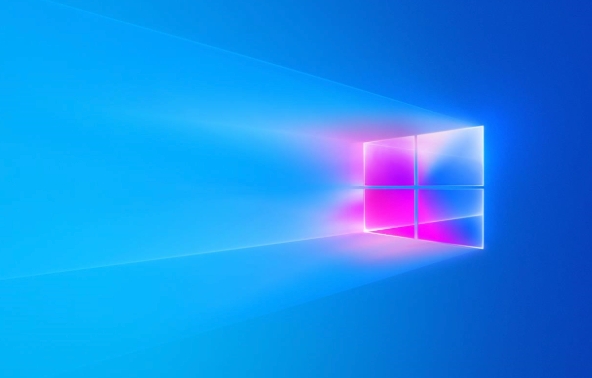
BIOS设置检查: 开机进入BIOS(通常按Del、F2、F12等键,具体取决于主板品牌)。
- 启动顺序: 确认启动顺序中硬盘(或固态硬盘)被设置为第一启动项。如果启动项错误,BIOS自然无法找到操作系统。
- 硬盘模式: 检查硬盘模式是否正确。通常有AHCI、IDE、RAID三种模式。Win11一般需要AHCI模式。如果模式错误,可能会导致硬盘无法被识别。
- UEFI/Legacy: 确认BIOS的启动模式与你的系统安装方式一致。如果你的系统是UEFI启动,BIOS也必须设置为UEFI模式;如果是Legacy启动,则BIOS也应设置为Legacy模式。如果搞错了,系统就无法引导。
恢复BIOS默认设置: 在BIOS中找到“Load Default Settings”或类似的选项,恢复BIOS到出厂设置。有时候,错误的BIOS设置会导致无法引导。恢复默认设置可以排除设置错误的可能性。
使用Win11安装介质修复: 如果以上方法都不行,就需要用到Win11的安装U盘或光盘了。
启动到安装界面: 将安装介质插入电脑,并从该介质启动。
选择“修复计算机”: 在安装界面选择“修复计算机”选项。
使用“启动修复”: 在高级选项中,选择“启动修复”。系统会自动扫描并尝试修复启动问题。
使用命令提示符: 如果启动修复无效,可以尝试使用命令提示符手动修复。输入以下命令:
bootrec /fixmbr bootrec /fixboot bootrec /scanos bootrec /rebuildbcd
这些命令可以修复MBR(主引导记录)、引导扇区,扫描并重建BCD(启动配置数据)。
重装系统: 如果所有方法都失败,最后的手段就是重装系统了。但请务必备份重要数据,因为重装系统会清除硬盘上的所有数据。
Win11更新后无法启动怎么办
Win11更新后无法启动,多半是驱动兼容性问题或者更新过程中出现了错误。可以尝试以下方法:
进入安全模式: 开机时强制关机几次,通常会自动进入恢复环境。选择“疑难解答” -> “高级选项” -> “启动设置” -> “重启”,然后按F4或F5进入安全模式。在安全模式下,可以卸载最近安装的驱动程序,或者回滚到之前的系统版本。
卸载最近更新: 在安全模式下,进入“设置” -> “Windows 更新” -> “更新历史记录”,卸载最近安装的更新。
系统还原: 如果之前创建了系统还原点,可以在恢复环境中选择“系统还原”,将系统恢复到之前的状态。
检查硬件驱动: 进入安全模式后,检查设备管理器中是否有黄色感叹号的设备。如果有,说明驱动程序有问题。可以尝试更新或卸载这些驱动程序。
硬盘损坏导致Win11无法启动怎么办
硬盘损坏是导致无法启动的常见原因。如果怀疑硬盘损坏,可以尝试以下方法:
使用BIOS检测硬盘: 进入BIOS,查看BIOS是否能识别到硬盘。如果BIOS无法识别到硬盘,很可能硬盘已经损坏。
使用专业硬盘检测工具: 可以使用专业的硬盘检测工具(如HD Tune、CrystalDiskInfo)检测硬盘的健康状况。这些工具可以读取硬盘的SMART信息,判断硬盘是否存在坏道、读写错误等问题。
更换硬盘: 如果确定硬盘损坏,唯一的办法就是更换硬盘。更换硬盘后,需要重新安装操作系统。
数据恢复: 如果硬盘上的数据非常重要,可以尝试使用数据恢复软件或寻求专业的数据恢复服务。但数据恢复的成功率取决于硬盘损坏的程度。
如何避免Win11开机启动问题
预防胜于治疗。以下是一些建议,可以帮助你避免Win11开机启动问题:
定期备份数据: 这是最重要的。定期备份重要数据,可以避免因硬件故障或系统问题导致的数据丢失。
保持系统更新: 及时安装Windows更新,可以修复已知漏洞,提高系统稳定性。
谨慎安装驱动程序: 从官方网站或可信来源下载驱动程序,避免安装不兼容或有问题的驱动程序。
定期检查硬盘健康状况: 使用硬盘检测工具定期检查硬盘的健康状况,及时发现潜在问题。
创建系统还原点: 定期创建系统还原点,可以在出现问题时快速恢复系统。
使用正版操作系统: 使用正版操作系统,可以获得更好的技术支持和更稳定的系统体验。
本篇关于《Win11开机自动进BIOS怎么处理》的介绍就到此结束啦,但是学无止境,想要了解学习更多关于文章的相关知识,请关注golang学习网公众号!
-
501 收藏
-
501 收藏
-
501 收藏
-
501 收藏
-
501 收藏
-
464 收藏
-
346 收藏
-
250 收藏
-
142 收藏
-
191 收藏
-
153 收藏
-
404 收藏
-
366 收藏
-
308 收藏
-
379 收藏
-
223 收藏
-
182 收藏
-

- 前端进阶之JavaScript设计模式
- 设计模式是开发人员在软件开发过程中面临一般问题时的解决方案,代表了最佳的实践。本课程的主打内容包括JS常见设计模式以及具体应用场景,打造一站式知识长龙服务,适合有JS基础的同学学习。
- 立即学习 543次学习
-

- GO语言核心编程课程
- 本课程采用真实案例,全面具体可落地,从理论到实践,一步一步将GO核心编程技术、编程思想、底层实现融会贯通,使学习者贴近时代脉搏,做IT互联网时代的弄潮儿。
- 立即学习 516次学习
-

- 简单聊聊mysql8与网络通信
- 如有问题加微信:Le-studyg;在课程中,我们将首先介绍MySQL8的新特性,包括性能优化、安全增强、新数据类型等,帮助学生快速熟悉MySQL8的最新功能。接着,我们将深入解析MySQL的网络通信机制,包括协议、连接管理、数据传输等,让
- 立即学习 499次学习
-

- JavaScript正则表达式基础与实战
- 在任何一门编程语言中,正则表达式,都是一项重要的知识,它提供了高效的字符串匹配与捕获机制,可以极大的简化程序设计。
- 立即学习 487次学习
-

- 从零制作响应式网站—Grid布局
- 本系列教程将展示从零制作一个假想的网络科技公司官网,分为导航,轮播,关于我们,成功案例,服务流程,团队介绍,数据部分,公司动态,底部信息等内容区块。网站整体采用CSSGrid布局,支持响应式,有流畅过渡和展现动画。
- 立即学习 484次学习
